实例展示如何用浩辰CAD机械软件绘制车轴
【编者按】在车轴公司中,绘制的图纸基本都是轴类零件。那么,通过浩辰CAD机械软件等专业软件绘制轴,可以给效率带来哪些提升呢。下面,我们就通过一个车轴公司绘制轴类零件的实例,来展现其绘制流程。
首先,我们来看将要绘制的图纸(如图1)。
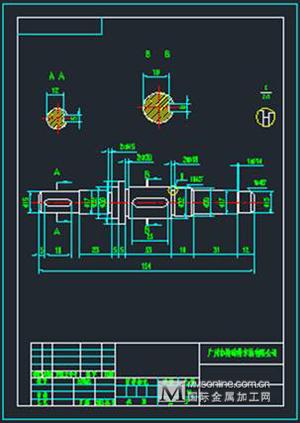
示例里需要绘制一条八段的轴,打开浩辰CAD机械软件,依次点击菜单栏【浩辰机械】-【机械设计】-【轴设计】。在弹出的对话框中输入我们需要的八段轴和各段轴的数据。每输入一段参数后点击【接收】,以确认轴的数据输入系统,输入完成后选择分段编。
选择分段编后,就会弹出轴分段编辑的对话框,就可以详细的输入我们所需要的每段轴的详细参数:
1、第一段轴左端需要倒角45度角,倒角长度是1。在这一段中是键轴,我们还需要输入一个键的数据,L1是4.5,L2是19。
2、第二段是右端有退刀槽,退刀槽的直径是15,轴的直径是17,此处需要输入的右端数据是2。
3、第五段是键轴,左端输入2的退刀槽,键的数据是L1是3,L2是25。
4、第六段的左端是退刀槽,数据也是2,右端是倒长度为1的45度直角。
5、第八段左端是数据为2的退刀槽一个,右端是长度为1的45度直角。
其他的轴段均为光轴。在我们输入轴的特征数据时,对于轴的图案我们也需要指定的,可以利用确认和预演上方的》按键来进行选择。在输入了每段轴的数据后,还需要我们点击确认和预演来确认我们输入的数据。输入后就可以看到我们需要的轴预览图了(如图2)。

输好数据后,我们就可以利用画整轴和画截面来将整个轴和第1段和第5段的键轴画2个截面出来了。
此后,我们就需要做我们的标注了。浩辰CAD机械软件中提供了多种标注模式,相比比普通的CAD软件效率可提升3~5倍。例如,我们可以直接双击标注,在标注的数据全就可以选择加入直径符号了。还有倒角标注,在以前的CAD中没有专门的倒角标注,在浩辰CAD机械软件中,我们可以直接选择倒角标注。
标注好以后,我们就需要将退刀槽放大说明下。选择【浩辰机械】-【辅助工具】-【创建视图】。在填出的创建视图的对话框中,选择局部放大。在局部放大的对话框中选择视图符号,设置视图比例等,设置完成后点击确认,按照提示完成局部放大(如图3)。

另外,在之前画轴的时候,我们绘制了第一段和第五段两端键轴的截面。这里属于剖视图。我们也需要绘制出剖视图的剖切符号。同样在创建视图中,我们找到剖切图,在里面设置绘图比例和剖切符号等(如图4)。

在这些都做好以后,我们需要绘制的图纸已经基本完成了。接下来,我们只需要加入合适的图纸和技术要求就完成了。在绘制图纸中,我们综合利用了浩辰CAD机械软件中的轴设计绘制整个轴体和截面,使整个图纸快速的被设计出来。
声明:本网站所收集的部分公开资料来源于互联网,转载的目的在于传递更多信息及用于网络分享,并不代表本站赞同其观点和对其真实性负责,也不构成任何其他建议。本站部分作品是由网友自主投稿和发布、编辑整理上传,对此类作品本站仅提供交流平台,不为其版权负责。如果您发现网站上所用视频、图片、文字如涉及作品版权问题,请第一时间告知,我们将根据您提供的证明材料确认版权并按国家标准支付稿酬或立即删除内容,以保证您的权益!联系电话:010-58612588 或 Email:editor@mmsonline.com.cn。

- 暂无反馈

